windows优化大师怎么卸载?windows优化大师卸载方法
时间:2022-10-26 21:05
近日有一些小伙伴咨询小编关于windows优化大师怎么卸载呢?下面就为大家带来了windows优化大师卸载方法,有需要的小伙伴可以来了解了解哦。
windows优化大师怎么卸载?windows优化大师卸载方法

打开开始菜单,找到“控制面板”;
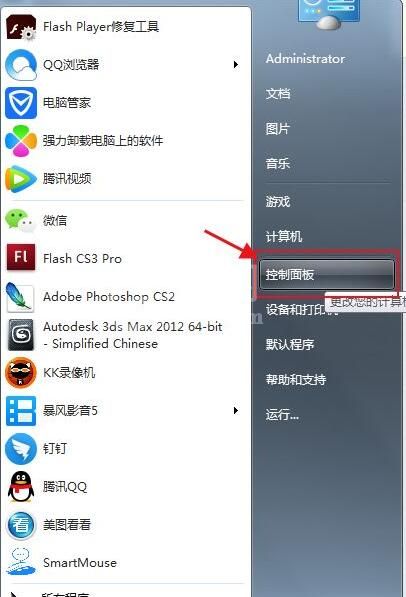
如图,弹出界面;
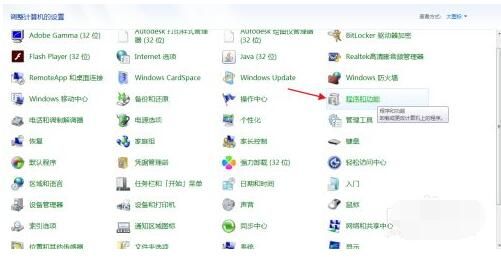
点击,“程序和功能”;
找到“Windows优化大师”;
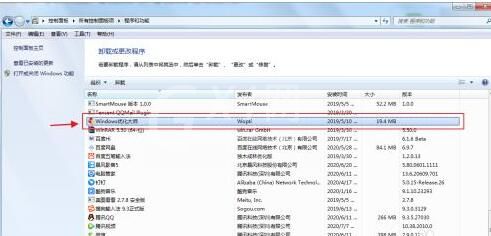
双击,“Windows优化大师”卸载,弹出界面,如图;
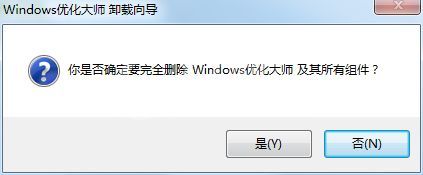
点击,“是”卸载该软件;
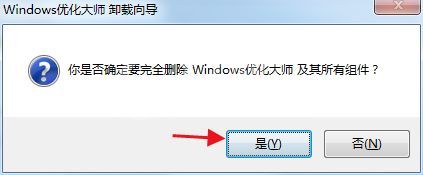
卸载中等待;
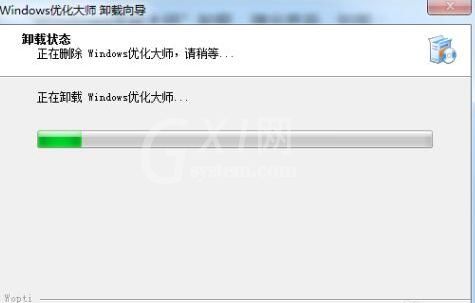
点击,“确定”,卸载完成。
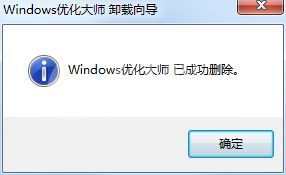
以上这里为各位分享了windows优化大师卸载方法。有需要的朋友赶快来看看本篇文章吧!



























